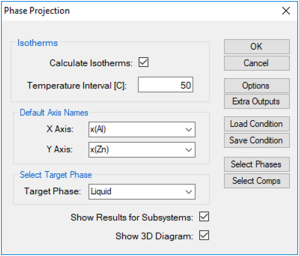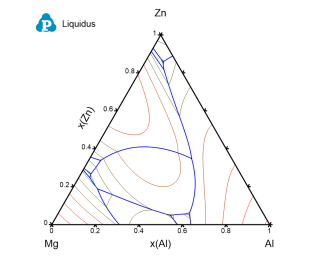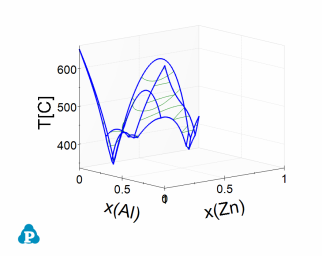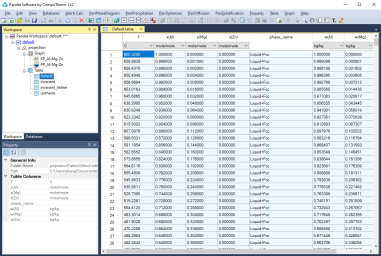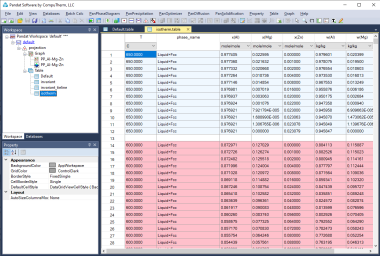相投影图
相投影图用于二元或二元以上体系进行相投影图计算。PanEngine会自动搜索单变量平衡的投影线。
打开PanPhaseDiagram菜单,选择Phase Projection或点击工具栏上的 ![]() 按钮,弹出如图 1 所示的对话框,可计算该体系中任意相的投影图。如果将液相选定为目标相,则计算结果为液相面投影图。勾选Calculate Isotherms命令,计算三元系中所选择相的等温线。等温线的密度取决于Temperature Interval的设置,该值设置的越大,计算的等温线越少,计算速度越快。每个组元的默认成分范围(Compositional Range)从0到100%。用户可以选择X轴和Y轴来定义默认的输出图形。当然,用户也可以选择Options,ExtraOutputs,Load Condition,Save Condition,Select Phases,以及Select Comps等命令。如果勾选了Show Results for Subsystems,那么输出结果就会包含所有子体系的结果。计算时选择元素越多,当勾选该对话框时,输出的表格越大。用户也可以在Target Phase中选择特定相来计算投影图。如果选择了“*”,表明计算所有相的投影图。如果勾选了Show 3D Diagram,在计算结果中显示二维相图的同时,还显示一个三维相图。用户可以按住鼠标左键并移动鼠标来旋转该三维相图。
按钮,弹出如图 1 所示的对话框,可计算该体系中任意相的投影图。如果将液相选定为目标相,则计算结果为液相面投影图。勾选Calculate Isotherms命令,计算三元系中所选择相的等温线。等温线的密度取决于Temperature Interval的设置,该值设置的越大,计算的等温线越少,计算速度越快。每个组元的默认成分范围(Compositional Range)从0到100%。用户可以选择X轴和Y轴来定义默认的输出图形。当然,用户也可以选择Options,ExtraOutputs,Load Condition,Save Condition,Select Phases,以及Select Comps等命令。如果勾选了Show Results for Subsystems,那么输出结果就会包含所有子体系的结果。计算时选择元素越多,当勾选该对话框时,输出的表格越大。用户也可以在Target Phase中选择特定相来计算投影图。如果选择了“*”,表明计算所有相的投影图。如果勾选了Show 3D Diagram,在计算结果中显示二维相图的同时,还显示一个三维相图。用户可以按住鼠标左键并移动鼠标来旋转该三维相图。
液相面投影图的计算结果以图形和表格两种格式显示在Pandat™ 的主窗口。图 2~图 5 分别为液相投影的图形、默认表格和等温线表格。用户可以双击图形名称或表格名称来切换图形和表格,从而选择自己想要的显示结果。如需要对图形进行标注或增加说明,请参考 图形 (Graph) 和 表格 (Table)。